- Kuka ürítése
- Törölje a Mail alkalmazást
- Törölje a Cache-et a Mac-en
- Szerezzen több tárhelyet Mac rendszeren
- Használjon kevesebb RAM-ot a Chrome-mal
- Hol található a Disk Utility Macen?
- Ellenőrizze az előzményeket Macen
- Control + Alt + Delete Mac rendszeren
- Ellenőrizze a memóriát Macen
- Ellenőrizze az előzményeket Macen
- Töröljön egy alkalmazást Mac rendszeren
- Törölje a gyorsítótárat a Chrome-ról Mac rendszeren
- Ellenőrizze a Tárhely lehetőséget Macen
- Törölje a böngésző gyorsítótárát Macen
- Kedvenc törlése Macen
- Ellenőrizze a RAM-ot Macen
- A böngészési előzmények törlése Mac rendszeren
3 hatékony javítás a Mac rendszeren nem működő mellékletekre
 Frissítve: Lisa Ou / 09. november 2023. 09:15
Frissítve: Lisa Ou / 09. november 2023. 09:15Helló! Nem tudom megnyitni a mellékleteket Macen, akárhányszor próbálkozom. Megnyitottam és bezártam a Mail alkalmazást, és bejelentkeztem és kijelentkeztem a fiókomból, de úgy tűnik, semmi sem működik. Van valaki, aki tudja, hogyan kell kijavítani és megnyitni azokat a mellékleteket, amelyek nem működnek a Mac gépemen? Először találkozom ezzel a helyzettel, így nem tudom, mit tegyek.
A Mac-es e-mailek mellékleteinek megtekintése állítólag egyszerű dolog. Csak több lehetőségre kell kattintania, hogy azokat könnyedén megjelenítse a képernyőn. De ha problémával szembesül, különböző folyamatokon kell keresztülmennie, és ami még rosszabb, időbe telik, amíg megérti, miért történik ilyesmi. Önnek azonban nem kell ezt megtapasztalnia.
Ez a cikk már elkészítette a mellékletek Mac rendszeren történő javításához szükséges információkat. Így nem kell időt töltenie a véletlenszerű módszerek online kipróbálásával, még akkor sem, ha bizonytalan azok hatékonyságában. Gondoskodtunk arról is, hogy csak a magas sikerarányú eljárások szerepeljenek.
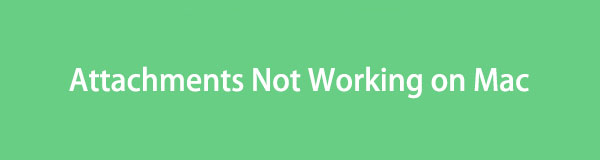

Útmutató
1. rész: Miért nem működnek a mellékletek Macen?
Mindenekelőtt tájékozódjon arról, hogy a mellékletei miért nem működnek Macen. Így fogalma lesz a problémáról, simábbá téve a javítási folyamatot. Ennek ellenére az első lehetőség, amit elemezhetünk, a megfelelő alkalmazás hiánya a Mac rendszeren.
Ha egy mellékletet vagy fájlt nyit meg, annak megtekintéséhez jelen kell lennie az adattípust támogató alkalmazásnak. Például, amikor megnyit egy PDF-fájlt, PDF-olvasót kell telepíteni a Mac számítógépére. Vagy ha megnyit egy képmellékletet, akkor egy fotónézegetőre van szüksége.
Másrészt más problémák, például hibák, rosszindulatú levélszemét, helytelen e-mailek és egyebek is okozhatják, hogy a mellékletei nem működnek a Mac rendszeren. Végül előfordulhat, hogy a Mac számítógépen nincs elegendő tárhely a mellékletek megnyitásához. Problémától függetlenül a következő részben részletesen megvitatjuk a megoldásokat, úgyhogy maradj ki.
2. rész: A Mac rendszeren nem működő mellékletek javítása
Miután az interneten különböző platformokon keresztül barangoltunk, felfedeztük azokat a megoldásokat, amelyekkel hatékonyan megszabadulhat a problémától. Az alábbiakban bemutatjuk a 3 vezető módszert, ezért ügyeljen a kívánt eredmény eléréséhez szükséges folyamatok végrehajtására.
1. szakasz: Ellenőrizze a mellékletet a feladóval
Ha csak először nyitja meg az e-mailt, de úgy találja, hogy a mellékletek nem működnek a Mac rendszeren, kérje meg a feladót, hogy ellenőrizze újra a fájlt. Lehetséges, hogy véletlenül hibás fájlt küldtek, így nem tudja sikeresen megnyitni. Vagy megszakadhatott a fájl csatolása az e-mailhez, ami a fájl károsodását okozhatja.
Eközben, ha a melléklet rendben van a küldő eszközén, de nem az Önén, akkor is kérje meg, hogy küldje el újra a mellékletet. Így tudni fogja, hogy a probléma magához a fájlhoz kapcsolódik-e. Ha nem, próbálkozzon a cikkben szereplő többi eljárással.
2. szakasz: Levélszemét tisztítása a FoneLab Mac Sweep programmal
Ha nem a fájl vagy az e-mail a probléma, akkor lehet, hogy maga az alkalmazás. Ezért javasoljuk, hogy szerezze be a FoneLab Mac Sweep program a mentesítse leveleit a szeméttől. Valószínűleg az alkalmazás túl sok e-mailt gyűjtött össze, ami hatással van egyes funkcióira. A levelek tisztaságának biztosításához használja ezt a programot az e-mailek szükségtelen adatainak eltávolítására. Ezután próbálja meg újra megnézni a mellékletet.
Eközben ez a program nem csak az e-mailek tisztítására szolgál. Kihasználhatja azt a képességét is, hogy törölhet más szemetet és adattípusokat, például nagy és régi fájlokat, rendszerszemétet, iTunes-szemétet stb. Így segít tisztán tartani a Mac számítógépet. legjobb teljesítménye.

A FoneLab Mac Sweep segítségével törölheti a rendszer-, e-mail-, fénykép- és iTunes kéretlen fájlokat, hogy helyet szabadítson fel a Mac rendszeren.
- Kezelje a hasonló fényképeket és a duplikált fájlokat.
- Könnyedén megmutatja a Mac részletes állapotát.
- Ürítse ki a kukát, hogy több tárhelyet kapjon.
Olvassa el az alábbi kényelmes útmutatásokat, amelyek példát mutatnak be a levélmellékletek eltávolításához Macen FoneLab Mac Sweep:
1 lépésKattints ingyenes letöltés a FoneLab Mac Sweep oldalán, hogy mentse az eszköztelepítőt a Mac számítógépére. Ezután kattintson a letöltött fájlra a megnyitáshoz, majd telepítse a programot úgy, hogy bedobja a fájlba Alkalmazási területek mappát. A telepítés után nyissa ki a tisztító futtatásához.
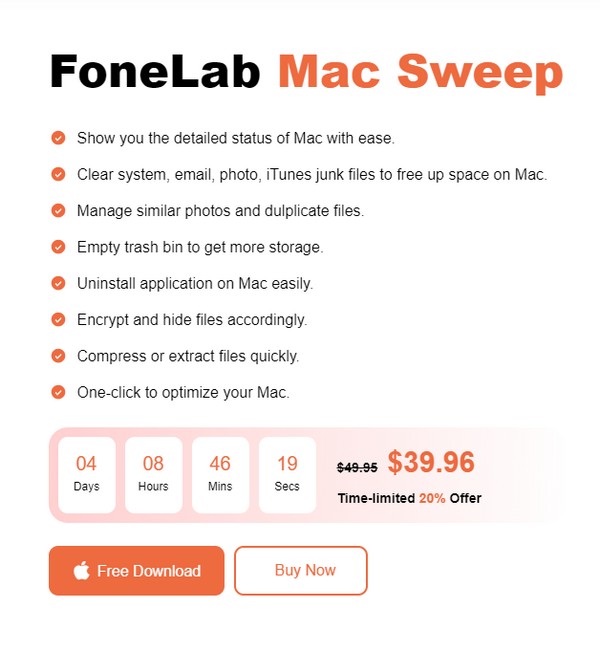
2 lépésválaszt tisztító amikor a kezdeti interfész megjelenik a képernyőn. Ezt követően nyomja meg a Email Junk funkciót, és nyomja meg a Keresés lapon, ha a következő felületen látja az információit. Amikor az eszköz befejezte a szemét beolvasását, kattintson a gombra Megnézem.
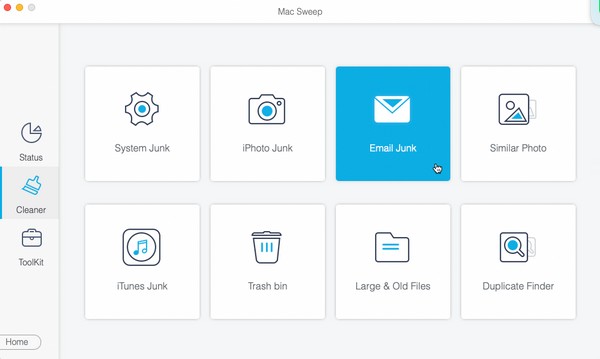
3 lépésVálassza ki az összes felsorolt elemet, miután az e-mail adatai megjelennek. Szelektíven is választhat, ízlése szerint. Végül üss Tiszta hogy megszüntesse őket.
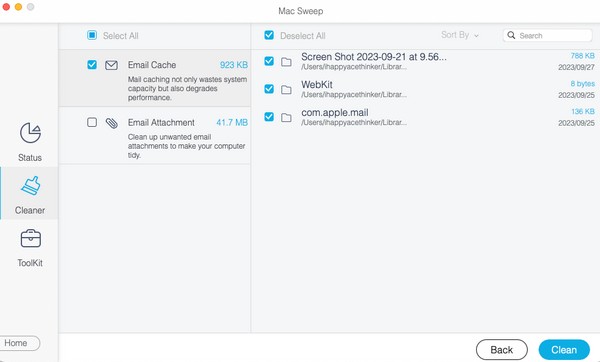
3. szakasz: A Mac rendszeren nem működő mellékletek javítása a Mail App segítségével
Miután kipróbálta az előző módszereket, és a probléma továbbra is megoldatlan, itt az ideje a megoldás szintre emelésére. A Mail alkalmazás rendelkezik egy Újraépítés funkcióval, amely megoldhatja a problémát. Könnyű feldolgozni, de előfordulhat, hogy a fájlok elvesznek. Ezért az eljárás megkezdése előtt biztonsági másolatot kell készítenie a Mac adatairól.
Vegye figyelembe az alábbi, pontos eljárást a Mac rendszeren nem működő mellékletek kijavításához a Mail alkalmazáson keresztül:
1 lépésHit a Levél ikonra az alkalmazásablak megnyitásához a Mac számítógépen. Ezután kattintson postafiók az asztal felső részén, és válassza ki a újraépítése fület a felugró menü listából. Ezután az üzenetek és a mellékletek el lesznek vetve.
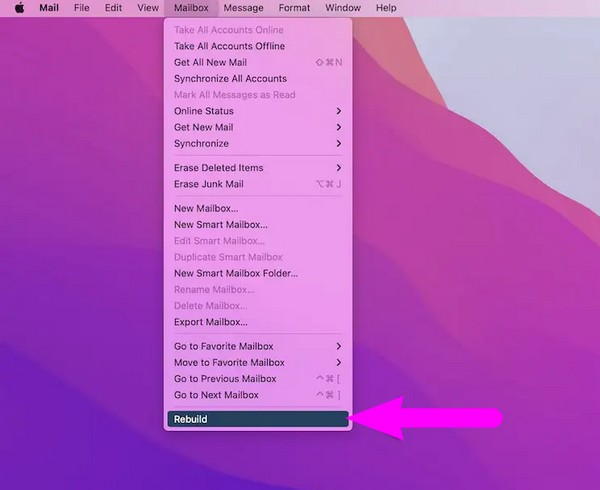
2 lépésEzután kattintson a gombra Levél > preferenciák > Fiók, majd válassza ki az e-mail címét. Alatt Számla információ lapon válassza ki a lehetőséget Mellékletek letöltése és válassza a Minden termék választási lehetőség. Végül térjen vissza a Mailbe, és próbálja meg újra megnyitni a mellékletet.
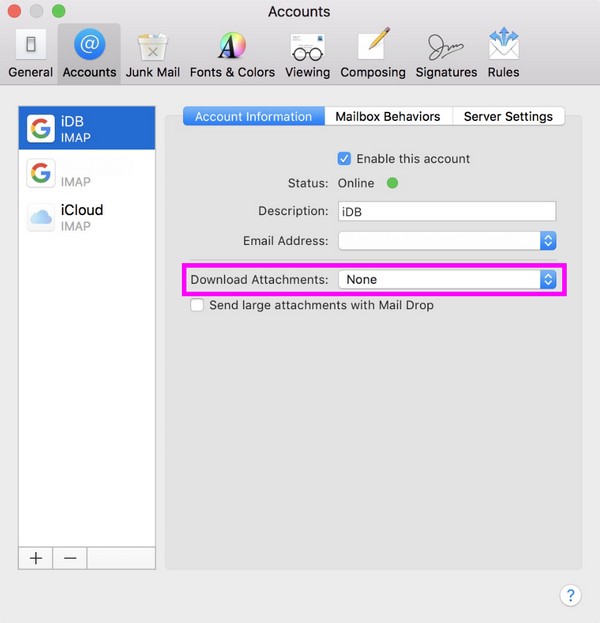

A FoneLab Mac Sweep segítségével törölheti a rendszer-, e-mail-, fénykép- és iTunes kéretlen fájlokat, hogy helyet szabadítson fel a Mac rendszeren.
- Kezelje a hasonló fényképeket és a duplikált fájlokat.
- Könnyedén megmutatja a Mac részletes állapotát.
- Ürítse ki a kukát, hogy több tárhelyet kapjon.
3. rész: Mellékletek megnyitása Mac rendszeren
Most, hogy megoldotta az e-mail mellékleteivel kapcsolatos problémát, ideje megnyitni azokat Mac számítógépén. Csak le kell töltenie és elérnie kell őket a Finderben, hogy végre megtekinthesse a mellékleteket.
Vegye figyelembe az alábbi kezelhető lépéseket a mellékletek Mac számítógépen való megnyitásához:
1 lépésElőször töltse le a mellékleteket Mac e-mailjéhez. De hol tárolják az e-mail mellékleteket Macen? Megtalálhatja őket, ha megnyomja a Finder ikont, és kiválasztja Letöltések az ablak bal oldali oszlopában.
2 lépésMiután a fájlokat a Letöltések mappa jelenik meg, görgessen az elemek között, amíg meg nem találja az e-mailben elmentett mellékletet. Ha megtalálta, kattintson duplán a megnyitáshoz a Mac számítógépen.
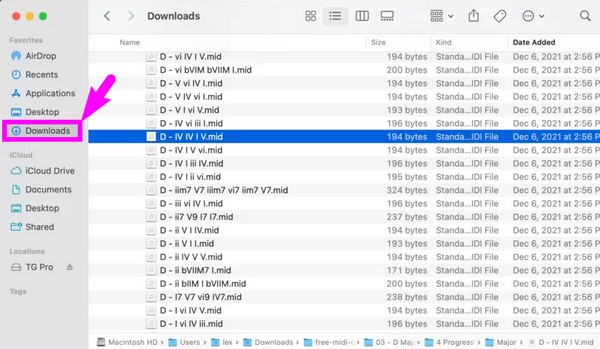
4. rész. GYIK a Mac rendszeren nem működő mellékletekről
1. Miért nem mennek át az e-mailemen a feladó mellékletei?
Előfordulhat, hogy a feladónak instabil internetkapcsolata van, ami miatt a mellékletet tartalmazó e-mail elküldése sikertelen. Vagy az e-mailhez csatolt fájl túl nagy lehet, így mindig nem megy át. Egy másik lehetőség az összeférhetetlenség. A csatolni kívánt fájl formátuma vagy kiterjesztése nem engedélyezett vagy nem kompatibilis az e-mailben.
2. Hogyan csatolhat fényképeket az e-mailekhez MacBookon?
Indítsa el a Mail alkalmazást, és nyomja meg a gombot írási ikonra az ablak felső részében e-mail létrehozásához. Ezután keresse meg és jelölje ki a csatolni kívánt fényképeket, majd húzza őket a Mail felületre. A csatolás után írja be a címzett e-mail címét a címzett mezőbe, és nyomja meg a gombot szimbólum küldése.
Remélhetőleg sikerült használnia a fent javasolt stratégiákat a Mac-en nem működő mellékletek kijavításához. Ha igen, böngésszen a FoneLab Mac Sweep oldalon találhat további megoldásokat különféle Mac-problémákra vagy problémákra.

A FoneLab Mac Sweep segítségével törölheti a rendszer-, e-mail-, fénykép- és iTunes kéretlen fájlokat, hogy helyet szabadítson fel a Mac rendszeren.
- Kezelje a hasonló fényképeket és a duplikált fájlokat.
- Könnyedén megmutatja a Mac részletes állapotát.
- Ürítse ki a kukát, hogy több tárhelyet kapjon.
